CleanMyMac X ist ein komplexes Programm, das eine Vielzahl von Prozessen zum Säubern, Warten und Schutz Ihres Macs ausführt. Einige dieser Prozesse benötigen Hintergrund-Systeminformationen und erweiterte Zugriffsrechte. Da Sie sicherlich zurecht misstrauisch sind, möchten wir Ihnen Einblick in die versteckten Komponenten von CleanMyMac X geben.
Zustandsüberwachung
Bei der Zustandsüberwachung in CleanMyMac X werden Hintergrundprozesse ausgeführt, damit Sie jederzeit über den Zustand Ihres Systems ablesen und über mögliche Probleme informiert werden.
So funktioniert's
Dazu muss sich CleanMyMac X in die Systemmitteilungen und --weiterleitungen einklinken. Diese Informationen können Sie jederzeit im CleanMyMac X Menü einsehen.
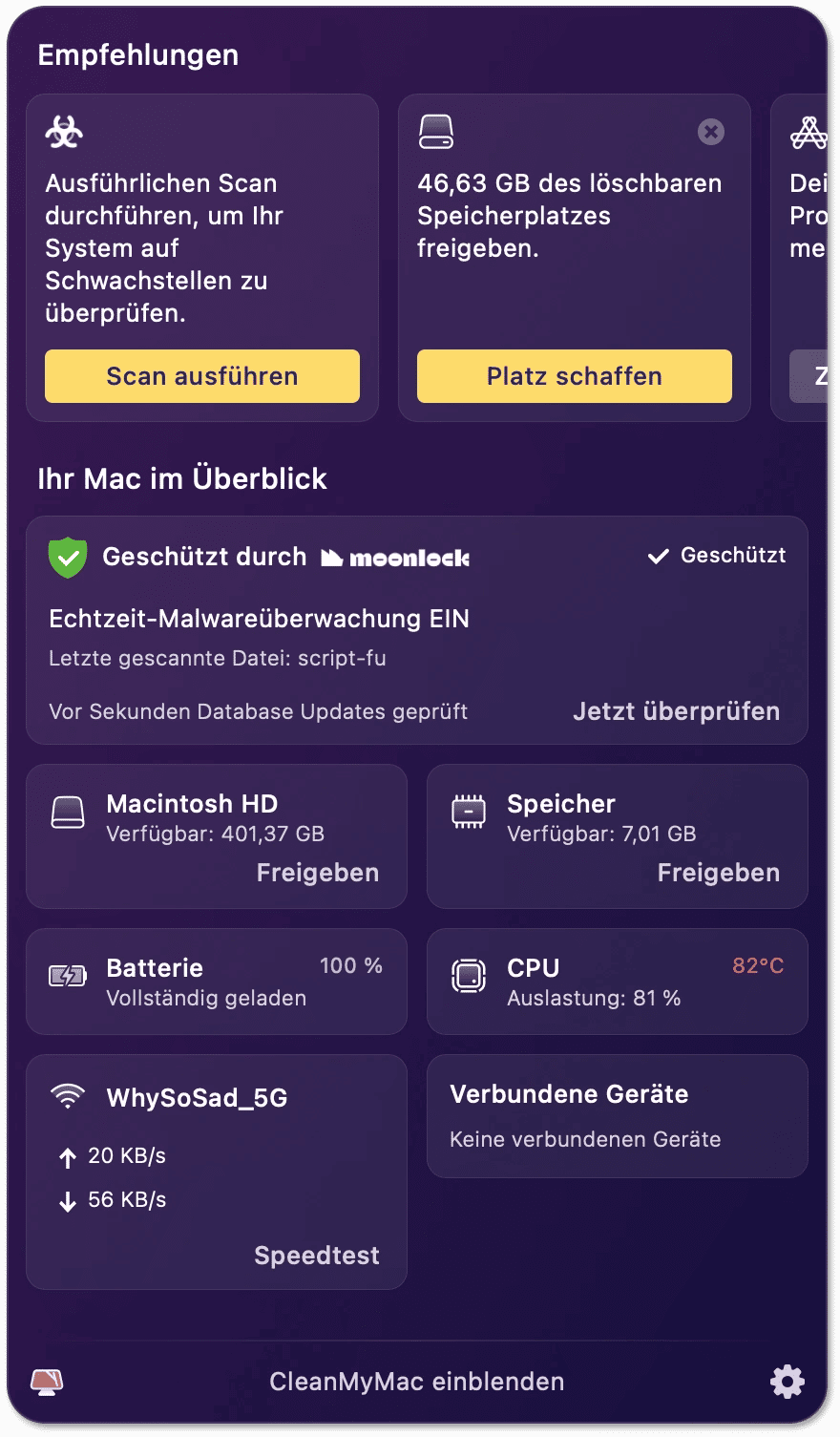
Alle angezeigten Daten nutzen die Daten aus der Zustandsüberwachung, insbesondere:
-
Speicherauslastung und RAM-intensive Apps
-
Verfügbarer Festplattenplatz auf der internen Festplatte und auf externen Volumes
-
Aktueller Batteriestatus und batteriehungrige Apps
-
Prozessorlast und CPU-intensive Apps
-
Netzwerk-Nutzungsstatistiken und aktuelle Geschwindigkeit
-
Liste der abgestürzten Programme
-
Papierkorb-Füllstand
Wo verwendet CleanMyMac die Daten aus der Zustandsüberwachung noch?
-
Echtzeit-Schutz (nicht im App Store verfügbar): Damit Sie wissen, dass Ihre neuen Installationen sicher sind, lassen Sie die Zustandsüberwachung laufen. Sie informiert CleanMyMac über Änderungen an Ihrem Mac und löst eine Prüfung nach Schadsoftware aus.
-
Malware-Scan im Hintergrund: Die Zustandsüberwachung startet automatisch Malware-Überprüfungen auf Ihrem Mac, um sicherzustellen, dass sich kein Schädling eingeschlichen hat. Dies ersetzt zwar nicht den vollständigen Scan des Moduls "Malware-Entfernung", kann aber ein Lebensretter für Ihren Mac sein.
-
Zustands- und Optimierungs-Mitteilungen: CleanMyMac überwacht wichtige Systemdaten und erinnert Sie an zu geringen Speicherplatz, zu hohe RAM-Auslastung und abgestürzte Apps. Und es bietet Ihnen an, Apps vollständig zu deinstallieren, wenn Sie Programme in den Papierkorb bewegen.
-
Festplattenspeicher: Die Zustandsüberwachung ermöglicht CleanMyMac die Berechnung der freien Speichermenge auf Ihrem Mac nach der Bereinigung.
Wie schalte ich Mitteilungen aus?
Wenn Sie keine Mitteilungen von CleanMyMac bekommen möchten, deaktivieren Sie diese in den CleanMyMac X Einstellungen:
-
Öffnen Sie CleanMyMac X und wählen Sie CleanMyMac X > Einstellungen in der Menüleiste.
-
Wechseln Sie zum Tab „Mitteilungen" und heben Sie die Markierung aller Mitteilungen auf, die Sie nicht benötigen.
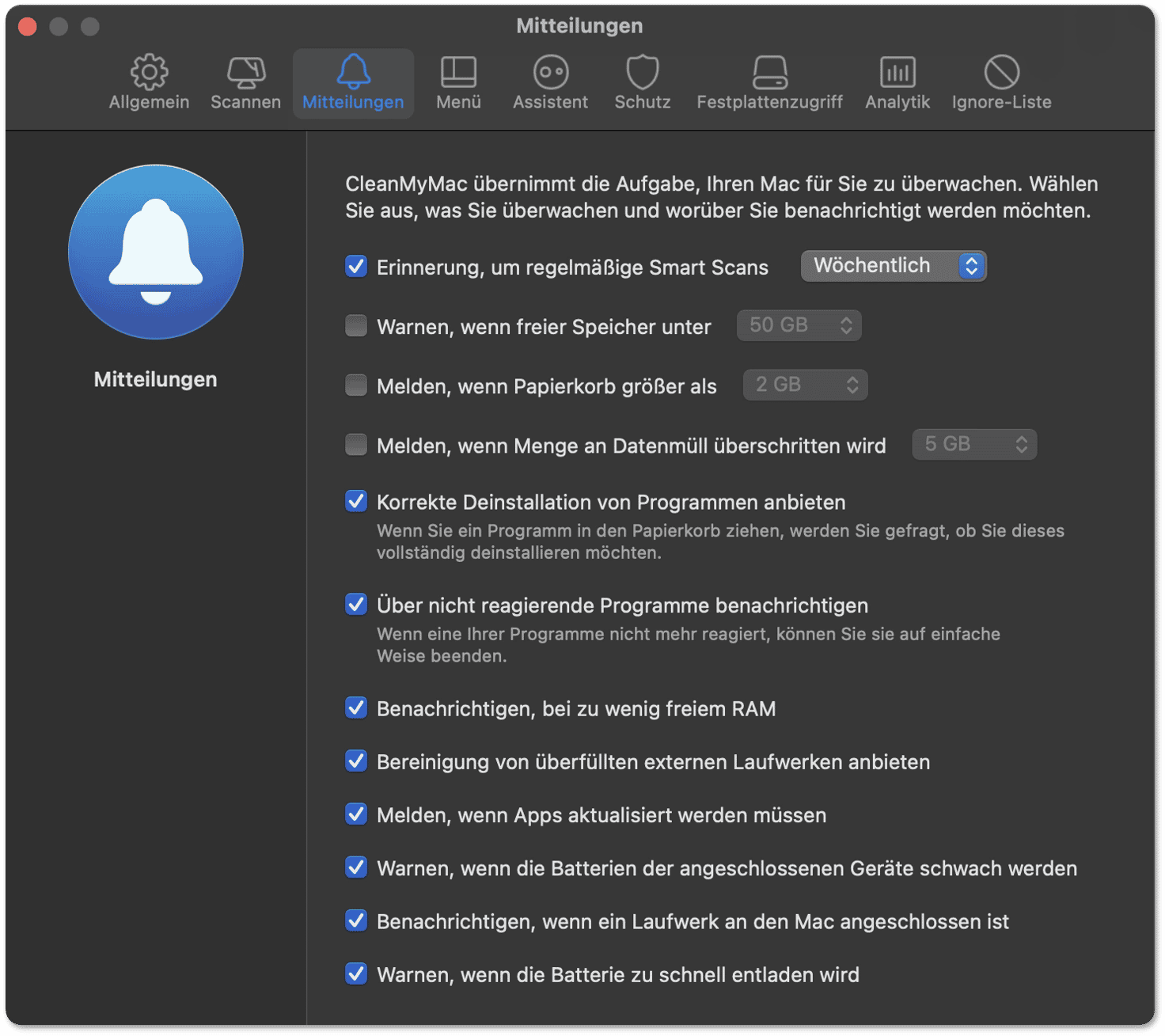
Um die Echtzeit-Malwareüberwachung und alle seine Mitteilungen zu deaktivieren, deaktivieren Sie das entsprechende Kontrollkästchen auf dem Tab „Schutz". Bedenken Sie aber, dass neue Installationen dann nicht auf mögliche Gefahren geprüft werden.
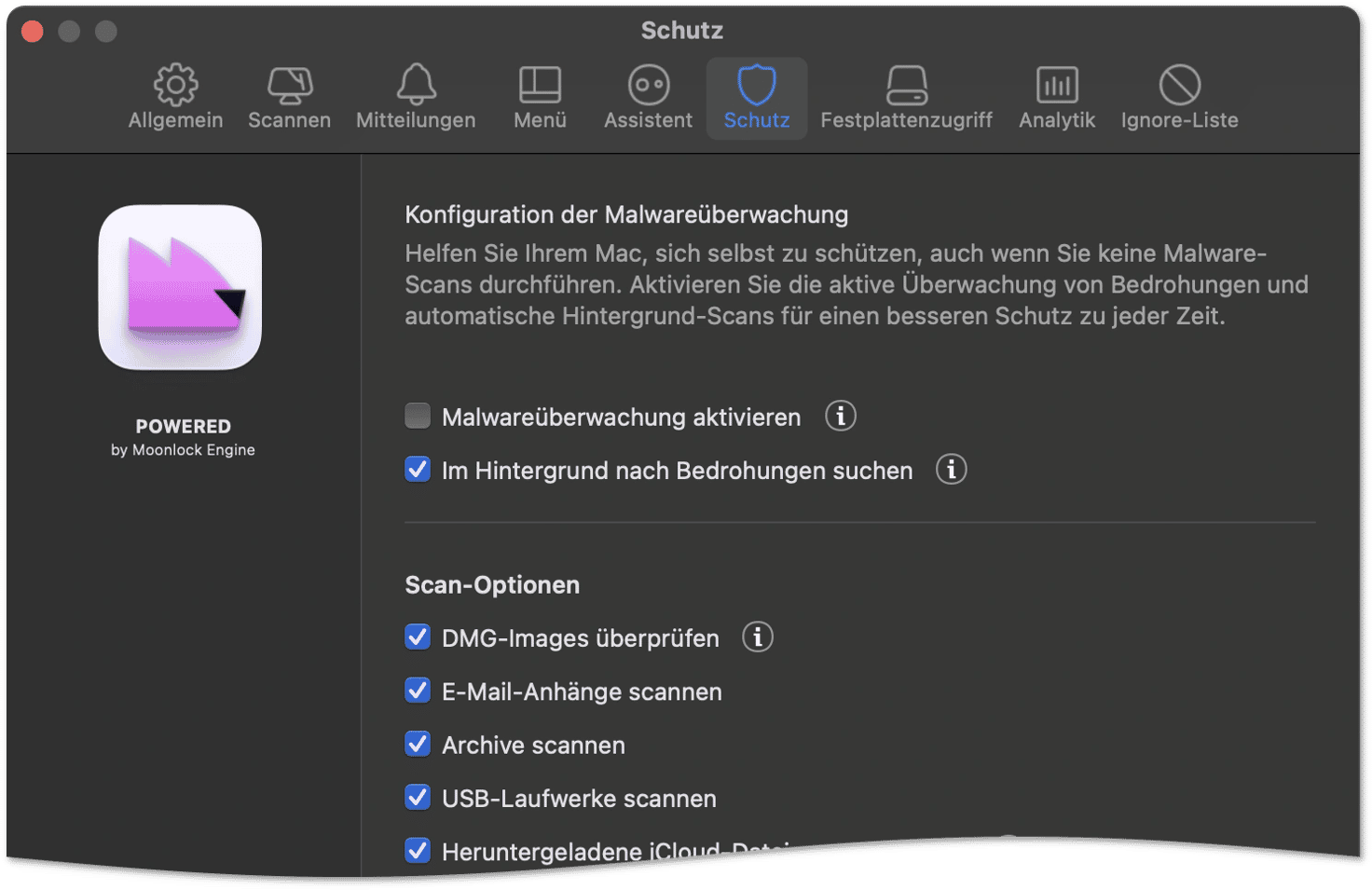
Ist die Zustandsüberwachung ressourcenintensiv?
Die Zustandsüberwachung läuft unauffällig im Hintergrund. Sie nutzt einen winzig kleinen Teil der Systemressourcen, der sich jedoch kaum negativ auf Leistung und Batterielaufzeit auswirkt. Wenn Sie Beispielsweise viele Dateien in den Papierkorb bewegen, dann nutzt die Zustandsüberwachung allerdings kurzfristig etwas mehr Ressourcen, um die Datenauslastung neu zu berechnen.
Updater
(Nicht im App Store verfügbar.)
Eine neue Version von CleanMyMac X gibt es mindestens einmal pro Monat und bietet immer hilfreiche neue Funktionen und Verbesserungen. Wir möchten Sie schnellstmöglich über diese Updates informieren, und dazu ist der Updater hilfreich. Er lädt und installiert CleanMyMac Updates direkt nach der Veröffentlichung.
So funktioniert's
Der Updater ist ein transparenter Prozess, der alle 6 Stunden nach Updates sucht. Gibt es ein Update, startet der Download automatisch. Anderenfalls beendet sich der Updater wieder.
Wie deaktiviere ich den Updater?
-
Öffnen Sie CleanMyMac X und wählen Sie CleanMyMac X > Einstellungen in der Menüleiste.
-
Deaktivieren Sie im Abschnitt „Updates" auf dem Tab „Allgemein" das Kontrollkästchen „CleanMyMac automatisch aktualisieren".*
* In Setapp werden die Aktualisierungen für alle Programme (einschließlich CleanMyMac) an einem Ort gehandhabt - im Einstellungsdialog von Setapp. Erfahren Sie in diesem Artikel mehr dazu.
Für die App-Store-Version von CleanMyMac X können Sie Updates über die App-Store-Einstellungen verwalten (hier der Hilfeartikel von Apple).
Agent
(Nicht im App Store verfügbar.)
Der CleanMyMac Agent ist ein Hilfsprozess, der die Menge an zu gewinnendem Speicherplatz deutlich erhöht und dafür sorgt, dass Sie Programme vollständig deinstallieren.
So funktioniert's
Wenn Sie CleanmyMac einen Vorgang ausführen lassen, für den sogenannte „Root-Rechte“ benötigt werden – beispielsweise das Löschen von überflüssigen Systemdateien – fragt das System nach Ihrem Administratorkennwort zur Installation des CleanMyMac Agent.
Einmal installiert, erledigt der CleanMyMac Agent folgende Dinge für Sie:
-
Große, aber unnötige Systemdateien (System-Cache und -Protokolle, ungenutzte Sprachdateien, Xcode-Datenmüll, usw.)
-
Wartungsskripte ausführen
-
App Store Programme und in Systemprozesse involvierte Apps deinstallieren
-
Erkannte Malware beseitigen
Wenn Sie CleanMyMac für diese Aufgaben nicht einsetzen, bleibt der Agent ohne Aufgabe im Hintergrund. Wenn Sie CleanMyMac beenden, dann schaltet sich auch der Agent ab.
Wie deaktiviere ich den Agent?
Öffnen Sie CleanMyMac X und wählen Sie in der Menüleiste Aktion > Deauthentifizieren.
Wir hoffen, dass wir Ihnen ein wenig über die Funktion dieser wichtigen CleanMyMac Komponenten vermitteln konnten. Wenn Sie trotzdem noch Fragen haben, wenden Sie sich gern an unseren Kundensupport.